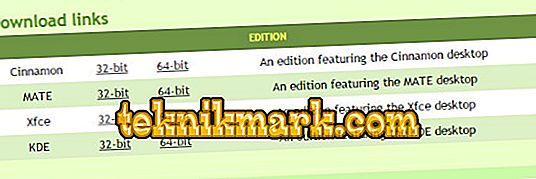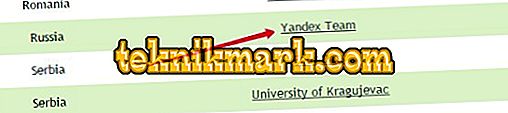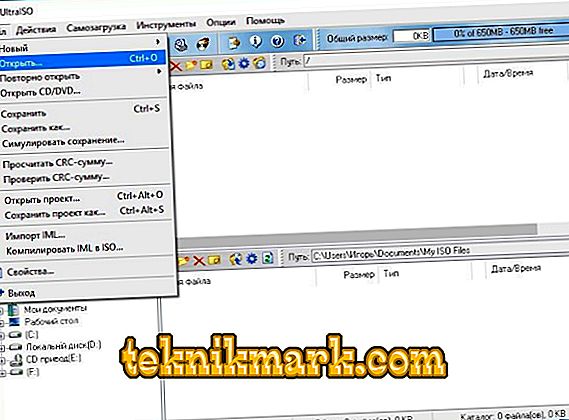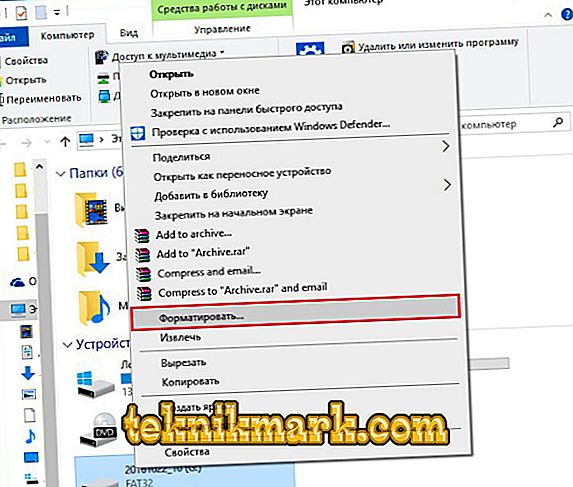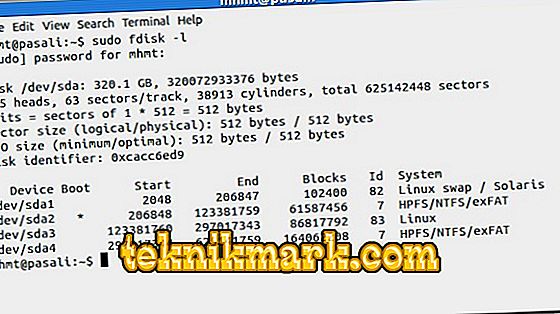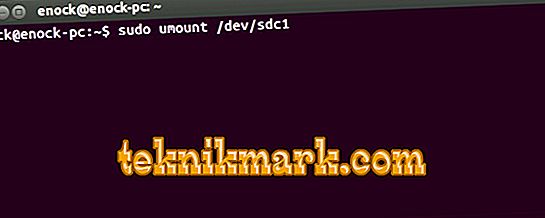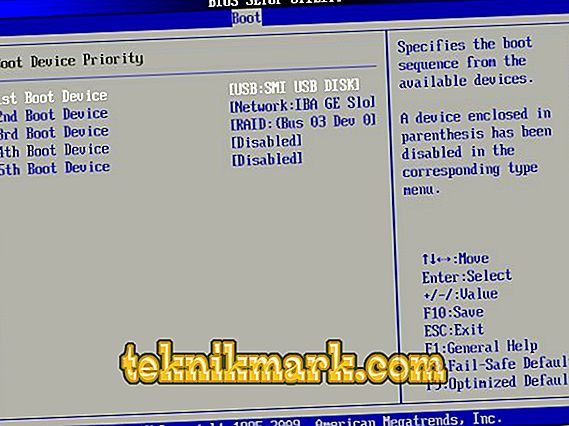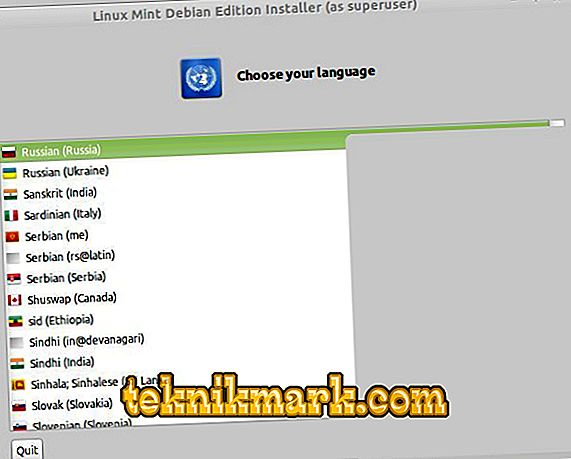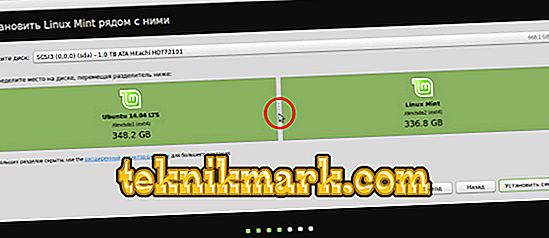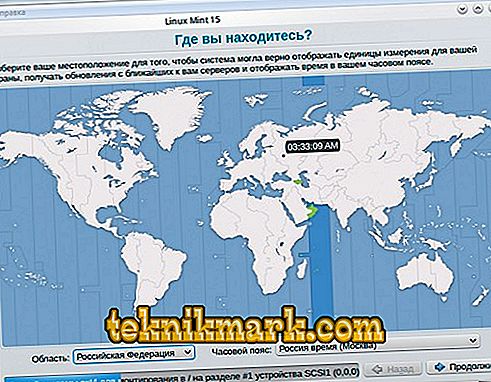Anksčiau operacinės sistemos paskirstymai buvo platinami diskuose. Tačiau dabar OS galima įrašyti į USB diską. „Linux Mint“ atveju įdiegimas iš „flash“ įrenginio yra labai panašus į paleidimą iš kompaktinio disko arba DVD. Įdėkite vaizdą, paleiskite diegimo programą ir pasirinkite nustatymus.

„Linux Mint“ galima pristatyti iš „flash“ įrenginio.
Įkeliamas vaizdas
Atsisiųskite „Linux Mint“ iš oficialios sistemos svetainės.
- Eikite į linuxmint.com.
- Atsisiųsti skyrių.
- Yra keletas rinkinių su skirtingomis aplinkomis ir skaitmenimis. Spustelėkite atitinkamą.
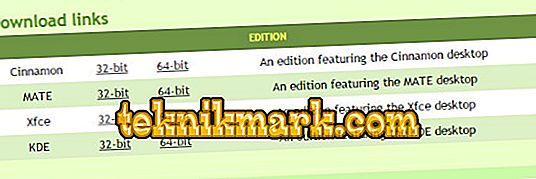
- Kitame lange pasirinkite serverį, iš kurio atsiųsite vaizdą, kad sukurtumėte įkraunamą USB atmintinę su „Linux Mint“. Jei norite rusifikuotos versijos, raskite Rusiją. Atsisiuntimas prasidės.
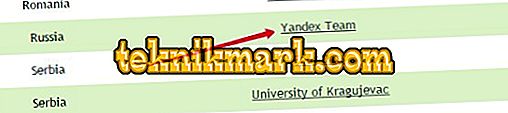
Vaizdo fiksavimas
Norėdami įrašyti vaizdą į laikmeną, turite naudoti papildomas programas. Jei dirbate su „Windows“, „UltraISO“, „Rufus“ arba „UNetbootin“. Jei naudojate „Linux“, naudokite UNetbootin programą arba terminalo komandas.
„Windows“
Įkūrimo „Linux Mint“ atminties įrenginio kūrimas atrodo taip:
- Pavyzdžiui, vykdykite programą „UltraISO“. Raskite jį internete ir atsisiųskite.
- Naudotojo lange spustelėkite „Failas“ ir pasirinkite „Atidaryti“.
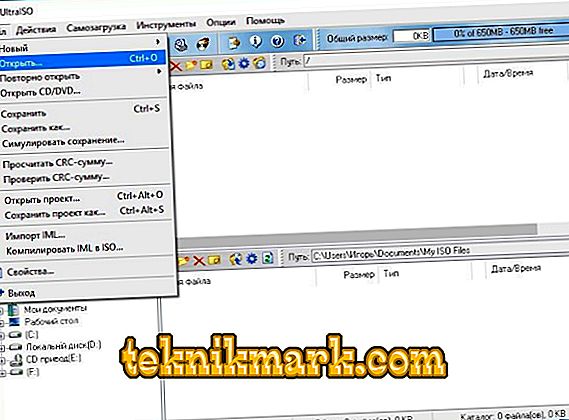
- Nukreipkite kelią į „Linux“ ISO įvaizdį.
- Įdėkite diską į USB prievadą.
- Eikite į meniu „Įkelti“.
- Elementas „Įrašyti standųjį diską“.

- Pasirinkite „flash“ laikmeną.
- Jei turite reikiamų failų, nukopijuokite juos į kitą vietą. Prieš pradėdami paleisti „Linux Mint“ „flash“ atmintinę, jis turi būti suformatuotas. Tiesiogiai į „UltraISO“ vaizdo fiksavimo lange spustelėkite „Format“. Pasirinkite FAT failų sistemą.
- Arba naudokite Win įrankius. Dešiniuoju pelės mygtuku spustelėkite ant nykščio disko piktogramos aplanke Mano kompiuteris. Kontekstiniame meniu bus pageidaujama parinktis.
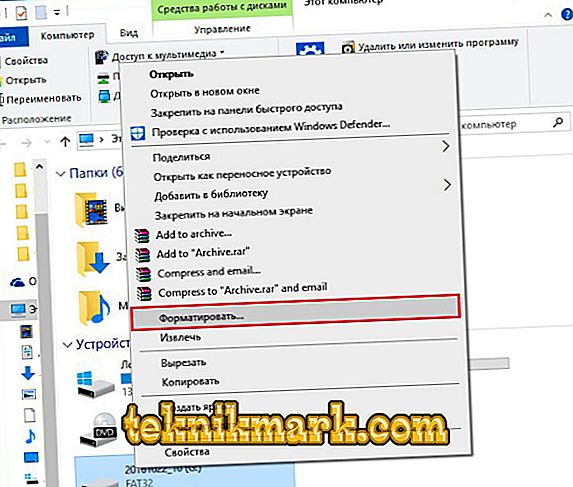
- Po formatavimo galite sukurti diegimo programą. „UltraISO“ spustelėkite „Rašyti“.
- Palaukite, kol duomenys bus išpakuoti ir nukopijuoti.
- Paruoštas „flash“ diskas.
Kitose programose algoritmas yra tas pats: pasirinkite ISO failą, pasirinkite laikmeną, įrašą.
Linux terminalas
Galite prijungti vaizdą naudodami konsolės Linux komandas:
- Atidarykite terminalą.
- Norėdami sužinoti disko etiketę ir kelią į jį, įveskite „fdisk -l“.
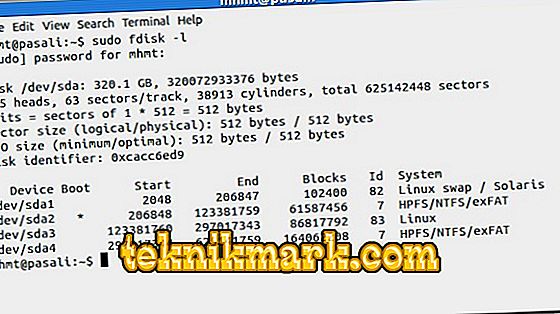
- Galite matyti visų diskų identifikatorius - „df“.
- Būtina suformatuoti net naujas žiniasklaidos priemones.
- Prieš paleisdami „Linux Mint“ atmintinę, atjunkite jį - „sudo umount [Path-to-drive]“.
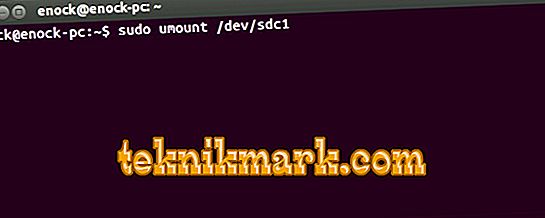
- Dabar ištrinkite visą jo turinį „sudo mkfs.vfat -n“ [Etiketės-tomai] '-I [Kelias į vežėją] “. Parametras „vfat“ reiškia, kad pasirinkote FAT failų sistemą. Kiekio etiketė yra neprivaloma.
- Dabar atsisiųskite platinimą į išorinį įrenginį - „dd if = / [Path-to-image] / [Failo pavadinimas] .iso iš = [Path-to-drive].“ Jis bus laikomas fone. Norėdami sužinoti, koks procentas yra įrašytas, naudokite papildomą komandą: atidarykite kitą terminalą ir rašykite „watch -n 10 killall -USR1 dd“.
Paleidimo prioritetas
Dabar tai yra būtina „Linux Mint“ diegimui. Diegimas iš kitos programos „flash“ įrenginio yra paprasta užduotis. Paleiskite vykdomąjį failą ir pasirinkite nustatymus. Bet jei tai nėra paprastas įrankis, bet OS, turite pakeisti įkrovos prioritetą. Kad kompiuteris įsijungtų, nuskaito laikmenos turinį. Tai nuves jus į diegimo meniu, o ne į operacinę sistemą.
- Eikite į BIOS. Norėdami tai padaryti, iškart paleidus kompiuterį paspauskite F1, F5, Esc arba Del. Mygtukas rodomas informacinėje eilutėje „Paspauskite [mygtuką], kad įvestumėte sąranką“.
- Jums reikia skyriaus, kuriame galite pakeisti paleidimo seką. Pirmiausia turėtų būti įkraunama „Linux Mint“ atmintinė. Prioritetą galite reguliuoti „Boot - Device Priority“, „Boot Sequence“ arba „Advanced BIOS Features“ - tai priklauso nuo BIOS sąsajos. „First Boot Device“ arba „1st Boot Device“ meniu pasirinkite.
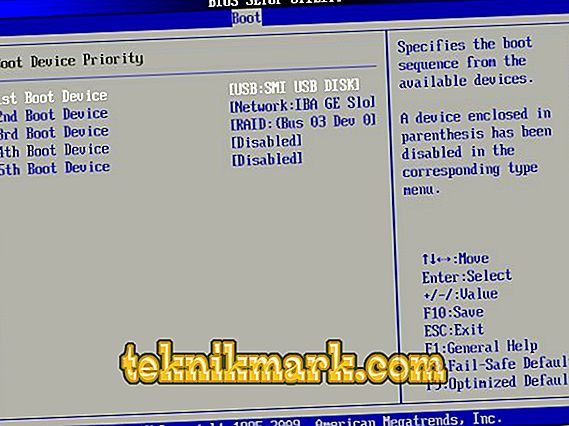
- Išsaugokite pakeitimus. Šoninis arba apatinis nurodys, kuriuos klavišus spausti.
- Kai kitą kartą įjungsite kompiuterį, diegimas prasidės nuo „flash“ įrenginio.
- Kai baigsite, grįžkite į BIOS ir nustatykite HDD prioritetą.
Parametrų įrengimas ir parinkimas
Po paleidimo pamatysite juodą ir žalią „Linux“ dizainą ir užrašą „Welcome“ (tai reiškia „Sveiki atvykę“). Jei norite naudoti platinimą:
- Sąraše eikite į eilutę „Start Linux Mint“ ir paspauskite „Enter“. Jei yra prieigos prie tinklo, OS pradės krauti. Palaukite, kol bus perduoti visi duomenys. Nepažeiskite ryšio.

- Bus rodomas darbalaukis. Prieš diegdami „Linux Mint“ iš „flash“ įrenginio, žiūrėkite sąsają ir kai kurias funkcijas. Dešinėje bus stulpelis su OS ir jo galimybių aprašymu.
- Jei kažką darote „nešiojamoje“ versijoje, pakeitimai nebus išsaugoti. Reikia visiškai įdiegti.
- Dukart spustelėkite piktogramą Diegti.
- Pasirinkite kalbą.
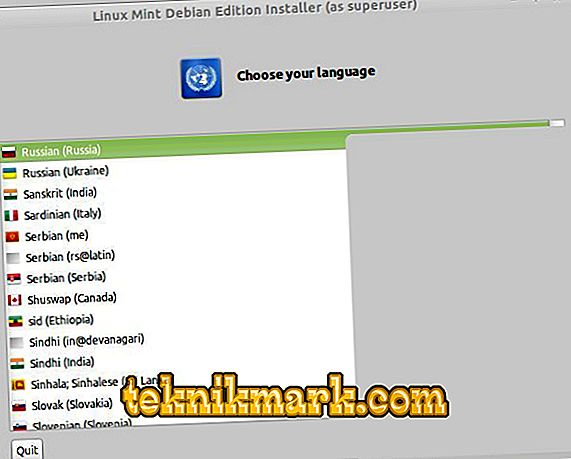
- Pažymėkite parinktį „Trečiosios šalies programinė įranga“. Tai įvairūs multimedijos kodekai, tvarkyklės. Jei jūs to nepadarysite, turėsite jį atsisiųsti rankiniu būdu. Nėra įtartinų paslaugų ar kenkėjiškų programų.
- Jei kompiuteryje yra įdiegtas paskirstymo rinkinys, vedlys pasiūlys jį pašalinti arba šalia „Linux Mint“. Įkrovos USB atmintinė sunaikins visus naudotojo duomenis (dokumentus, muziką, vaizdus), pažymėdama parinktį „Ištrinti diską“. Su lygiagrečiu diegimu galite pasirinkti, kurią operacinę sistemą naudoti. Ir jūsų failai bus išsaugoti.
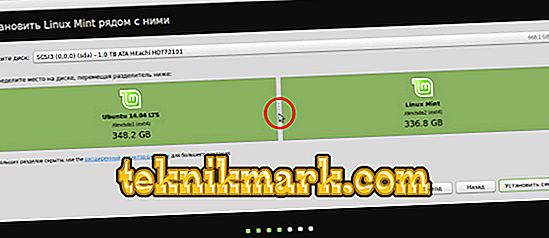
- Elementas „Kita parinktis“ skirtas patyrusiems vartotojams. Galima kurti ir keisti skyrius. Problemos gali kilti dėl netinkamų nustatymų. Jei nesuprantate, jums reikia standartinio diegimo.
- Kitame meniu pasirinkite loginį diską, į kurį norite įkelti „Linux“. Naudokite slankiklį disko vietos perskirstymui. Nurodykite, kiek atminties atiduosite naujai OS. Molis yra pakankamai 20-40 gigabaitų. Tačiau, jei ketinate saugoti daug failų ir dirbti su daugialypės terpės turiniu, naudokite daugiau išteklių OS.
- Pasirodo meniu „Kur jūs?“. Spustelėkite žemėlapį arba parašykite miesto pavadinimą. Sistema nustatys jūsų laiko juostą.
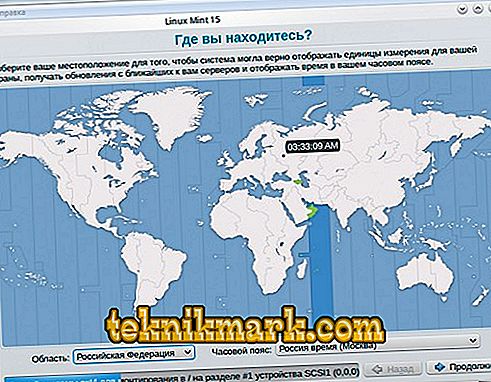
- Užpildykite laukelius „Vartotojo vardas“, „Kompiuterio pavadinimas“ ir „Slaptažodis“. Nepalikdami jų tuščias, neveiks, nes negalite įdiegti „Linux Mint“ iš „flash“ įrenginio be administratoriaus paskyros.
- Patikrinkite vieną iš parinkčių: „Prisijungti automatiškai“ arba „Reikalauti slaptažodžio“. Jei nenorite įvesti kodo kiekviename paleidime, pasirinkite pirmąjį elementą. Bet geriau palikti apsaugą. Taigi administratoriaus teisės bus taikomos tik tiems, kurie jums pasakys slaptažodį.

- Diegimas prasidės. Jei kompiuteryje yra kelios sistemos, pasirodys sąrašas. Spustelėkite vieną iš jų, kad galėtumėte jį įvesti po to, kai atsisiuntimas bus baigtas. Jei nepasirinksite OS, atidarys „Linux Mint“.
- Nepamirškite pakeisti BIOS paleidimo prioriteto.
Tai lengva išsiaiškinti, kaip įdiegti iš „Linux Mint“ atmintinės. Diegimo programa turi aiškią sąsają. Kiekvienas parametras paaiškinamas. Pagrindiniai sunkumai yra vaizdo įrašymas ir BIOS nustatymas. Bet jūs galite susidoroti su jais.